Como postar no Instagram com o Chrome usando um truque bacana
Embora você possa navegar no Instagram em seu desktop ou laptop, o site não oferece uma maneira de enviar fotos para o Instagram. Como o Instagram é um serviço voltado para dispositivos móveis, ele deseja que você carregue suas fotos por meio de aplicativos móveis.
No entanto, existe uma solução alternativa que permite postar no Instagram com o Chrome. Isso funciona no Windows, Mac ou Chromebook – contanto que você tenha acesso ao Google Chrome. É assim que funciona.
Etapa 1: visite o Instagram e abra as ferramentas do desenvolvedor
Para começar, abra Instagram.com no Google Chrome e certifique-se de estar conectado à sua conta. Clique com o botão direito em qualquer lugar da página e escolha Inspecionar para abrir o painel Ferramentas do desenvolvedor. Você também pode usar o atalho de teclado Ctrl + Shift + I no Windows ou Cmd + Option + I no Mac, se preferir.
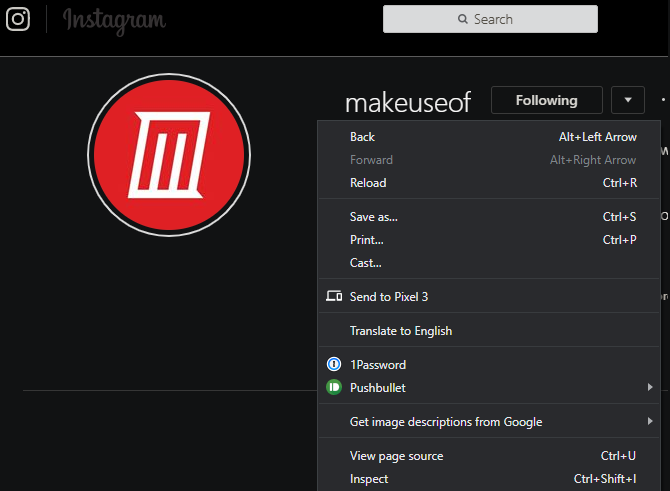
Isso abrirá um painel do lado direito com um monte de HTML e outros detalhes da página. Mas você não precisa se preocupar com nada disso.
Etapa 2: mudar para a visualização móvel
No canto superior esquerdo da nova janela de Ferramentas do desenvolvedor, você verá um ícone que se parece com um telefone ao lado de um tablet. Clique aqui para mudar para a visualização móvel — você também pode usar o atalho de teclado Ctrl + Shift + M em um PC ou Cmd + Shift + M em um Mac.
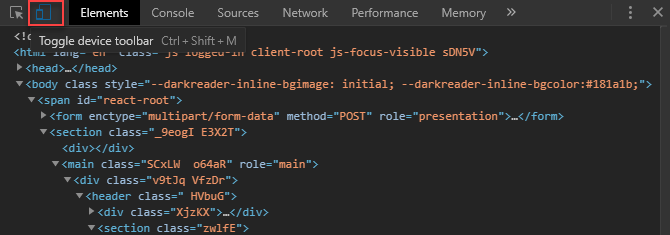
Este modo informa efetivamente ao site que você está usando um dispositivo móvel. Assim, você verá a interface mudar para algo muito parecido com o que está acostumado a ver no Android ou iOS. Mantenha o painel Ferramentas do desenvolvedor aberto para continuar usando a interface móvel, pois fechá-lo reverte para a visualização normal da área de trabalho.
Etapa 3: envie sua foto para o Instagram
Na parte inferior da tela, com a visualização móvel ativada, você deve ver os vários ícones para as diferentes guias do Instagram. Se você não vir esta linha de ícones, atualize a página ( F5 ) e ela deve aparecer.
Clique no ícone de adição no meio da barra de ferramentas para fazer upload de qualquer foto de seu computador usando o File Explorer ou Finder.
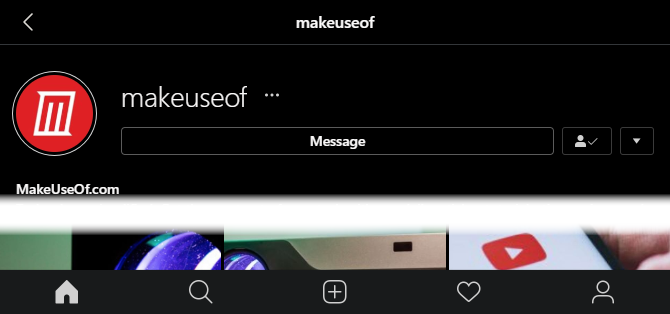
Por padrão, o Instagram só permite fazer upload de alguns tipos de imagem, incluindo JPEG. Se quiser fazer upload de um PNG ou outro tipo de imagem, você precisará fazer uma pequena alteração primeiro.
No Windows, clique na caixa Arquivos personalizados no canto inferior direito do Explorador de arquivos e mude para Todos os arquivos . Se você estiver em um Mac, clique no botão Opções na parte inferior esquerda do Finder e altere a caixa Formato de Arquivos personalizados para Todos os arquivos .
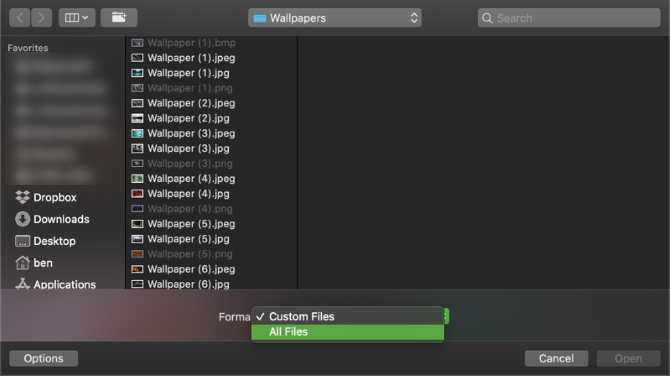
Etapa 4: edite sua imagem
Depois de selecionar sua imagem, você tem algumas opções na guia Editar . Se for maior do que as dimensões do Instagram, você pode arrastá-lo para enquadrar a imagem como desejar. Use o botão Girar no canto inferior direito para girar 90 graus por vez. Clique no botão de tamanho completo no canto inferior esquerdo para alternar entre a largura total ou um tamanho quadrado (se aplicável).
Mude para a guia Filtro na parte inferior da tela para aplicar um dos muitos filtros do Instagram . Como você notará, você não tem acesso a todas as ferramentas de edição do Instagram usando este método. Recomendamos o uso de um aplicativo de edição de fotos em seu computador para fazer quaisquer ajustes antes de enviar suas fotos para o Instagram.
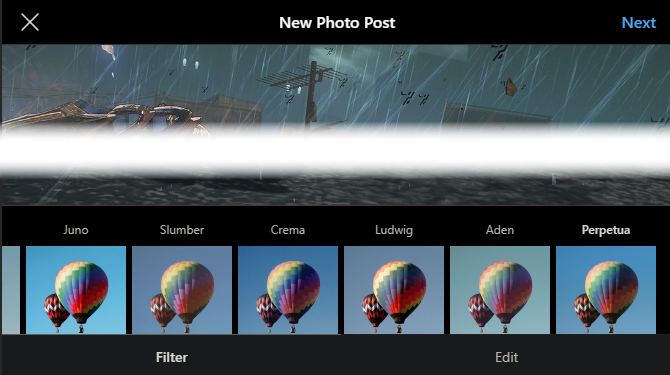
A partir daqui, clique no botão Avançar e você pode inserir uma legenda, definir a localização da foto e marcar as pessoas, se desejar. Então você está pronto para postar sua foto. As pessoas nunca saberão que você postou usando seu computador e não um telefone!
Maneiras alternativas de postar no Instagram usando seu PC
O Instagram oferece um aplicativo oficial do Windows 10 na Microsoft Store. É basicamente uma porta do aplicativo móvel e usada para permitir o upload de imagens para sua conta. No entanto, a partir de março de 2021, a opção de fazer upload de uma foto no aplicativo Instagram não está mais disponível.
Como resultado, o método acima de postar no Instagram usando o Chrome (ou outro navegador) é sua melhor aposta por enquanto. Já vimos outras maneiras de postar no Instagram a partir do seu computador , mas nenhuma é mais conveniente do que esta.
Você pode manter o aplicativo do Windows 10 por perto e esperar que ele obtenha essa funcionalidade de volta, mas não há garantia de que isso acontecerá.
Download: Instagram para Windows 10 (grátis)
Publique no Instagram a partir do seu PC usando o Chrome
Este truque não é perfeito, mas é uma maneira prática de postar no Instagram de qualquer dispositivo desktop que tenha o Google Chrome. É ótimo se você preferir editar fotos em seu computador em vez de no telefone.
Em seguida, certifique-se de que o que você está postando no Instagram seja notado.

